Atualizado em maio 2024: Pare de receber mensagens de erro e deixe seu sistema mais lento com nossa ferramenta de otimização. Adquira agora em este link
- Baixe e instale a ferramenta de reparo aqui.
- Deixe-o escanear seu computador.
- A ferramenta irá então consertar seu computador.
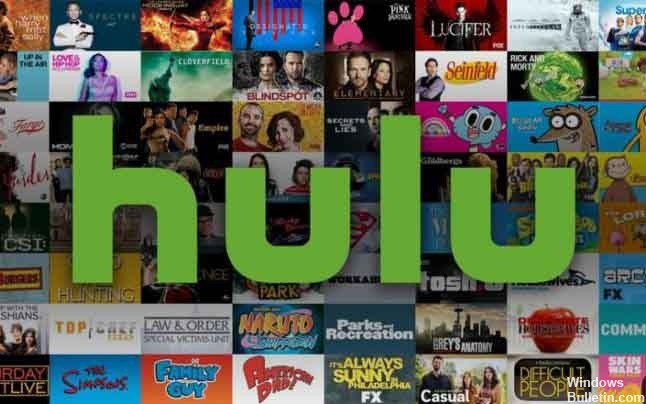
Assim como a Netflix, existe outro serviço americano de streaming de vídeo sob demanda chamado Hulu, que também oferece conteúdo aos usuários por assinatura. É principalmente de propriedade da Walt Disney Company. Seus pacotes complementares permitem assistir a programas de TV, filmes e muito mais, o que é uma alternativa ao Netflix.
No entanto, há um problema com o serviço Hulu, que exibe os códigos de erro PLRUNK15 e PLAREQ17 quando os usuários tentam transmitir conteúdo via PC, Smart TV ou Roku. Se você é um deles, vamos dar uma olhada abaixo.
O que causa os códigos de erro Hulu PLRUNK15 e PLAREQ17?

- Restrição de rede.
- Inconsistência na rede.
- A conexão é restrita devido a uma VPN ou servidor proxy.
- A conexão com a Internet não atende aos requisitos mínimos.
Como resolver os códigos de erro PLRUNK15 e PLAREQ17 do Hulu?
Atualização de maio de 2024:
Agora você pode evitar problemas com o PC usando esta ferramenta, como protegê-lo contra perda de arquivos e malware. Além disso, é uma ótima maneira de otimizar seu computador para obter o máximo desempenho. O programa corrige erros comuns que podem ocorrer em sistemas Windows com facilidade - sem necessidade de horas de solução de problemas quando você tem a solução perfeita ao seu alcance:
- Passo 1: Baixar Ferramenta de Reparo e Otimização de PC (Windows 10, 8, 7, XP e Vista - Certificado Microsoft Gold).
- Passo 2: clique em “Iniciar digitalização”Para localizar os problemas do registro do Windows que podem estar causando problemas no PC.
- Passo 3: clique em “Reparar tudo”Para corrigir todos os problemas.

Atualize o Hulu para a versão mais recente
- Vá para a tela inicial Roku -> e selecione Hulu.
- Em seguida, pressione * no controle remoto.
- Agora você verá uma tela de opções na parte superior que mostra a versão do seu aplicativo.
- Abra o menu principal do Roku -> selecione Configurações -> Sistema -> Atualização do sistema -> Verificar agora.
- Finalmente, clique em OK para salvar suas alterações.
Reinstalando o aplicativo Hulu
- No controle remoto Roku, pressione -> o botão Iniciar.
- E selecione Excluir canal.
- Agora vá para a loja do canal Roku.
- Em seguida, encontre o aplicativo Hulu e clique em Adicionar canal.
Limpe o cache do Roku
- No seu dispositivo Roku, pressione -> o botão Início.
- Retorne à tela inicial -> pressione o botão Home 5 vezes, uma vez para cima, duas vezes para trás e duas vezes para a frente.
- Seu dispositivo Roku agora limpará o cache e reiniciará após 30 segundos.
- Em seguida, reinicie o aplicativo Hulu.
Alterar a substituição da taxa de bits do Roku
- Pressione Home -> pressione Home cinco vezes, retroceda três vezes e avance.
- Em seguida, selecione Bitrate Override -> Manual -> OK -> 5 Mbps -> pressione Return.
Dica do especialista: Esta ferramenta de reparo verifica os repositórios e substitui arquivos corrompidos ou ausentes se nenhum desses métodos funcionar. Funciona bem na maioria dos casos em que o problema é devido à corrupção do sistema. Essa ferramenta também otimizará seu sistema para maximizar o desempenho. Pode ser baixado por Clicando aqui
Perguntas Frequentes
Como faço para corrigir o erro Hulu PLRUNK15 e PLAREQ17?
- Recarregue o filme ou episódio.
- Experimente um filme ou episódio diferente.
- Verifique outros serviços de streaming.
- Certifique-se de que seu aplicativo Hulu esteja atualizado.
- Verifique a velocidade da sua conexão com a Internet.
Por que o Hulu sempre exibe uma mensagem de erro?
Os problemas com o Hulu geralmente são causados por uma conexão ruim com a Internet ou problemas com seu dispositivo de streaming ou o aplicativo Hulu, portanto, a maioria dos problemas pode ser resolvida com dicas gerais de solução de problemas. Atualize o aplicativo Hulu ou tente reinstalá-lo. Certifique-se de que seu dispositivo de streaming também esteja totalmente atualizado.
Por que há um erro ao reproduzir um vídeo no Hulu?
Esse código de erro pode ocorrer se você estiver usando uma versão desatualizada do aplicativo Hulu. Outro motivo que pode causar esse erro é um problema com o servidor Hulu. Nesse caso, tudo o que você precisa fazer é esperar que os técnicos do Hulu corrijam o erro.


